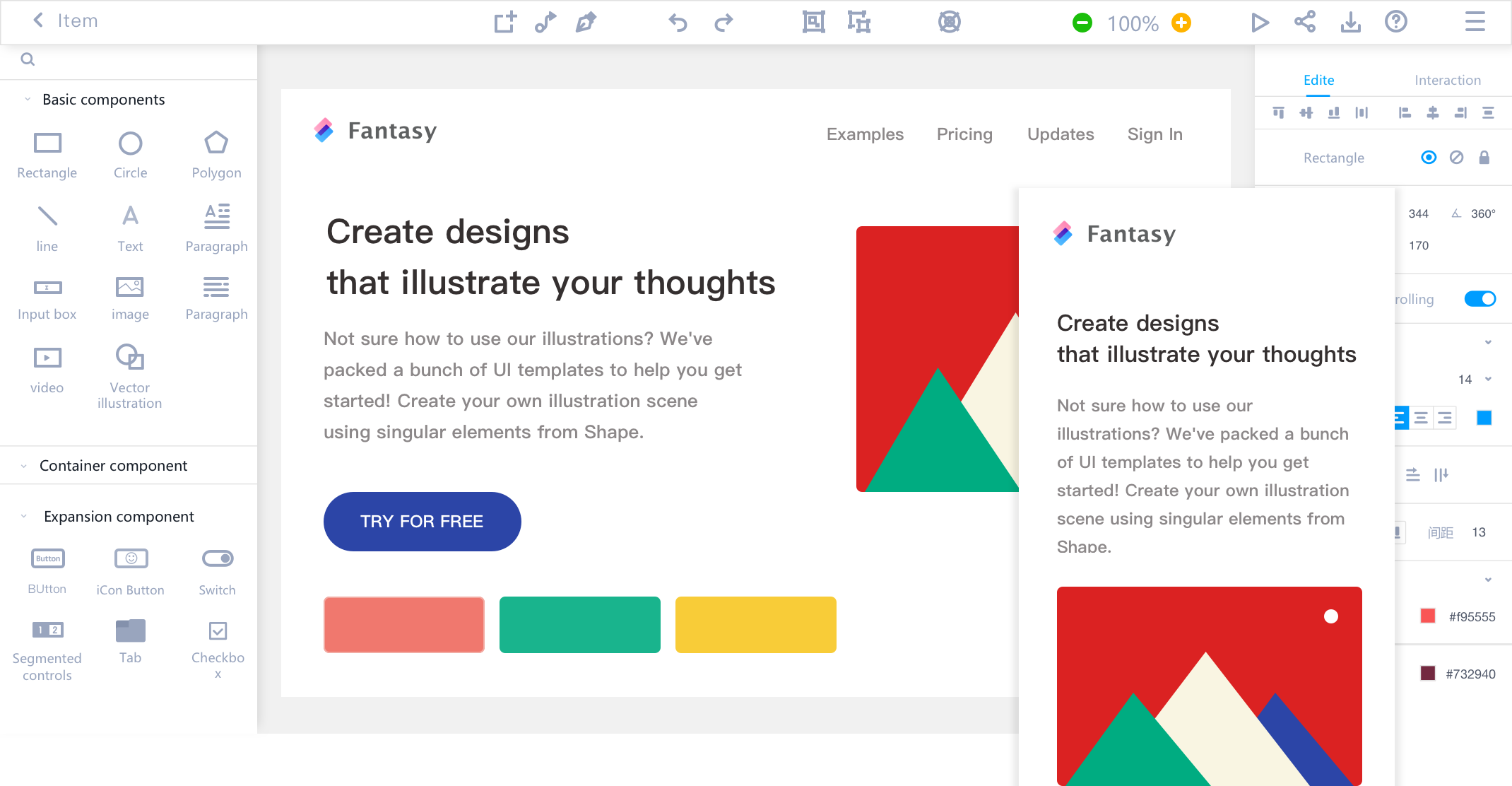- הואיון לוּחַ בעיה בחיבור לא יכולה להתרחש עקב פגום או מיושן נהג תוֹכנָה.
- במאמר זה נחקור כיצד לפתור את ה- Huion לוּחַ לא מתחבר לבעיה.
- אם הבעיה נמשכת, בדוק את הנושא שלנו תקן את החלק לקבלת שלבים נוספים לפתרון בעיות.
- שֶׁלָנוּ רכזת תוכנה יש אוסף מצוין של המלצות והדרכות לתוכנות עיצוב.

תוכנה זו תשמור על מנהלי ההתקנים שלך, ובכך תשמור עליך מפני שגיאות מחשב נפוצות ותקלות חומרה. בדוק את כל הנהגים שלך כעת בשלושה שלבים פשוטים:
- הורד את DriverFix (קובץ הורדה מאומת).
- נְקִישָׁה התחל סריקה למצוא את כל הנהגים הבעייתיים.
- נְקִישָׁה עדכן מנהלי התקנים כדי לקבל גרסאות חדשות ולהימנע מתקלות במערכת.
- DriverFix הורד על ידי 0 קוראים החודש.
Huion פופולרי עבור ציור גרפי שלה טבליות ותצוגות עטים. עם זאת, מספר משתמשים דיווחו כי הודעת הטאבלט Huion אינה מחברת בין בעיות למכשיר.
נראה כי השגיאה מופעלת בגלל תקלה או שאינה תואמת נהגים מותקן לטאבלט. זה יכול לקרות גם בגלל חיבור רופף או יציאת USB פגומה.
במאמר זה, אנו נסתכל על כמה צעדים לפתרון בעיות שיעזרו לך לפתור את לוח ה- Huion שאינו מתחבר ב- Windows 10.
כיצד אוכל לתקן את לוח ה- Huion שאינו מחבר בעיות ב- Windows 10?
1. עדכן את טאבלט Huion באמצעות DriverFix

DriverFix הוא יישום לניהול מנהלי התקנים עבור מחשבי Windows. באפשרותך לסרוק, להוריד ולהתקין עדכוני מנהלי התקנים עבור מכונת Windows שלך באופן אוטומטי.
כולל מסד נתונים עם למעלה מ- 18 מיליון קבצי מנהלי התקנים, DriverFix מגיע עם מנהל הורדות ולוחות זמנים לביצוע סריקות ועדכונים אוטומטיים.
זה יכול לפשט את התהליך במידה ניכרת, ובנוסף לכך, זה מאפשר לך שקט נפשי כי נעשה שימוש בגרסה המדויקת ובסוג הנהגים במחשב שלך.
כידוע, אפילו מנהל התקן אחד פגום או שאינו תואם עלול לגרום למהומה במערכת שלך, אז מדוע להסתכן בכך כאשר אתה יכול להשתמש בתוכנה חזקה להפליא זו? נסה זאת היום!
להלן השלבים הנדרשים להגדרת המחשב שלך.
- לחץ על כפתור ההורדה והתקן את DriverFix.
- הפעל את הכלי.
- בחר לוח Huion מנהל התקן מהרשימה ולחץ עדכון.
- המתן עד שהעדכון יורד והתקין.

DriverFix
כלי קל וחזק זה מזהה את כל דרישות הנהג שלך באופן אוטומטי ומעדכן אותן לגרסה האחרונה באופן מיידי.
בקר באתר
2. התקן מחדש את מנהל ההתקן באופן ידני

- לחץ על מקש Windows + R.
- סוּג לִשְׁלוֹט ולחץ בסדר.
- בלוח הבקרה, עבור אל תוכניות, ולבחור תוכניות ותכונות.
- בחר Huion Tablet מרשימת היישומים המותקנים.
- נְקִישָׁה הסר התקנה. יתכן שתצטרך לאשר את הפעולה על ידי לחיצה על כן / הסר התקנה.

- המתן עד להסרת ההתקנה של המכשיר ואז הפעל מחדש את המחשב. לאחר האתחול, עבור אל ה- דף הורדת מנהל ההתקן של לוח ה- Huion.
- חפש את דגם המוצר ולחץ שלח.
- לחץ על הורד כפתור להורדת מנהל ההתקן העדכני ביותר לטאבלט עבור Windows. אם אתה משתמש ב- Mac, הורד מנהל התקן תואם ל- MacOS.
- הפעל את מתקין מנהל ההתקן כדי לסיים את ההתקנה.
לאחר ההתקנה, הפעל מחדש את המחשב ובדוק אם קיימים שיפורים.
הערה: ודא שאתה מוריד את מנהל ההתקן המיועד לדגם הטאבלט Huion שבו אתה משתמש. מנהלי התקנים המיועדים לטאבלט אחר של Huion עשויים שלא לפעול לטאבלט שלך.
3. שדרוג לאחור לגרסה הישנה יותר

- בקר בדף האינטרנט להורדת מנהל ההתקן של Huion.
- בחר את המוצר שלך על ידי לחיצה על התפריט הנפתח.
- בחלק ההורדות הורד את מנהל ההתקן של הגרסה הישנה יותר בהתאם לתאריך השחרור.
- לחץ על הורד כפתור לשמירת הקובץ.
- הפעל את המתקין והמשיך בהתקנה.
- לאחר ההתקנה, חבר מחדש את הטאבלט ובדוק אם השגיאה נפתרה.
4. בדוק אם יש בעיות חומרה
בדוק את יציאת ה- USB

אם הבעיה נמשכת, נתק את הטבלט וחבר אותו ליציאת UBS פנויה אחרת. זה יאפשר לך לראות אם יש לך יציאת USB פגומה שגורמת לבעיה.
בדוק עם מחשב אחר

אם ניסית הכל, חבר את הטאבלט למחשב אחר שיש לך בבית או במשרד. אם הטאבלט עובד עם מחשב חדש, הבעיה היא בעיקר במערכת הנוכחית שלך ולא בטאבלט.
השתמש באתחול נקי כדי לאבחן

- במחשב הראשי שלך לחץ על מקש Windows + R.
- סוּג msconfig ולחץ בסדר.
- בתוך ה הגדרות מערכת חלון, פתח את שירותים הכרטיסייה.
- בדוק את ה 'הסתר את כל שירותי Microsoft' קופסא.
- לאחר מכן לחץ על השבת הכל לַחְצָן.
- לאחר שתסיים, לחץ להגיש מועמדות ואז איתחול המחשב.
המחשב שלך יאתחל כעת במצב Clean Boot ונטען רק שירותי מיקרוסופט חיוניים. חבר את לוח ה- Huion שלך ובדוק אם הוא פועל.
אם היא פועלת, אפליקציית צד שלישי המותקנת במחשב שלך מתנגשת ככל הנראה עם הטאבלט. לפני שתמשיך להסיר את ההתקנה של האפליקציה המתנגשת, הקפד להפעיל את כל השירותים המושבתים שוב על ידי פתיחת חלון תצורת המערכת.
ניתן לפתור את הבעיה של לוח ה- Huion שאינו מתחבר על ידי עדכון מנהל ההתקן או על ידי שדרוג לאחור לגרסת מנהל התקן ישנה יותר. בצע את השלבים והודע לנו איזו שיטה עזרה לך לפתור את הבעיה בתגובות.
שאלות נפוצות
הואיון שלך לוּחַ יכול להפסיק לעבוד בגלל בעיות נהג. כדי לפתור זאת, בדוק מאמר שימושי זה.
חלק מה תוכנת הטאבלט Huion הטובה ביותר לִכלוֹל אדוב פוטושופ, מאייר, CorelDRAW, ו ספר סקיצות של Autodesk.
חלק מה יישומי הציור הטובים ביותר ל דִיגִיטָליאמנים כולל Sketchbook Express, אדוב פוטושופ, וצבעים טריים.

![התוכנה הטובה ביותר למשלוח מכולות לעיצוב הבית [מדריך 2021]](/f/4465fb0c0898a1675d789a484c1f7442.jpg?width=300&height=460)